win10没有我的电脑图标,win10系统安装好了,打开时却发现桌面上没有“我的电脑”图标,相信大部分的人对此都是不习惯的。win10下我的电脑图标没了该怎么办呢?今天小编就给大家详细的介绍一下如何在win10下显示我的电脑图标。一起来看看吧。
1,右键点击桌面空白处,选择“个性化”。
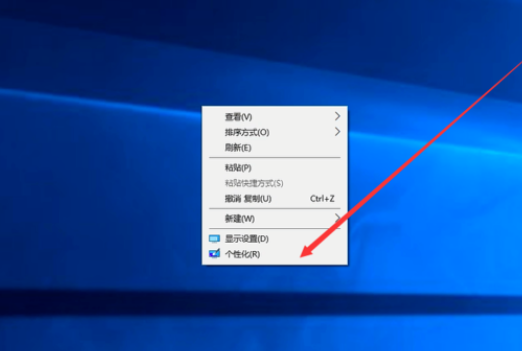
2,进入页面,然后点击“主题”
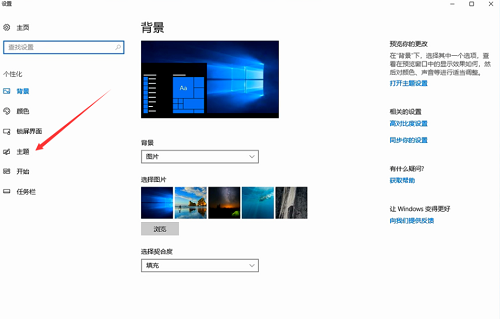
找到相关设置,然后点击“桌面图标设置”,如图示。
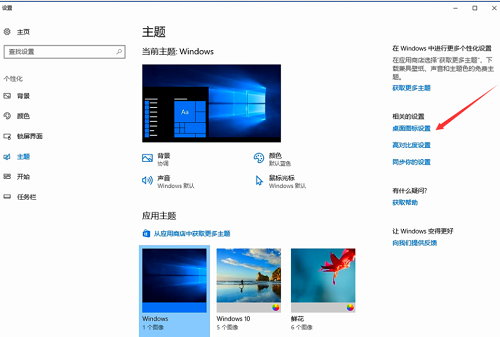
在如图示位置,将“计算机”勾选,然后点击“应用”--"确定"。
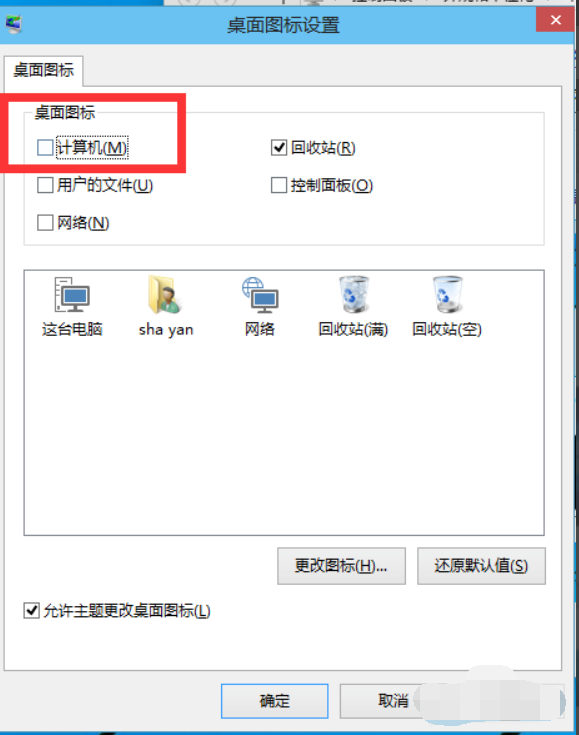
我们回到桌面上面,我们可以看到“这台电脑”,已经在桌面上显示出来了,这里不是快捷方式。
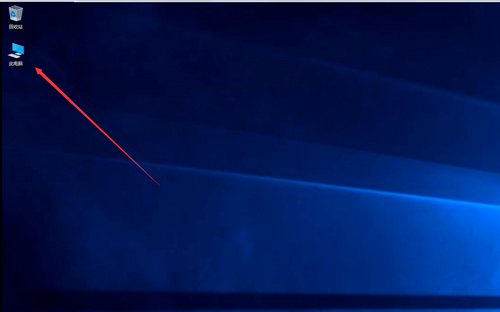
以上就是win10怎么显示我的电脑图标 win10显示我的电脑图标的方法教程的全部内容了。如果你也想知道win10怎么显示我的电脑图标,可以参考小编上述方法来解决哦

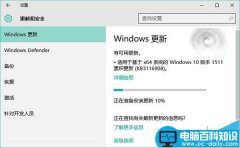
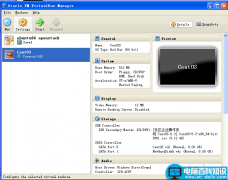

![RedHat服务器上[Errno 5] OSError: [Errno 2]的解决方法](https://img.pc-daily.com/uploads/allimg/4752/11135115c-0-lp.png)

